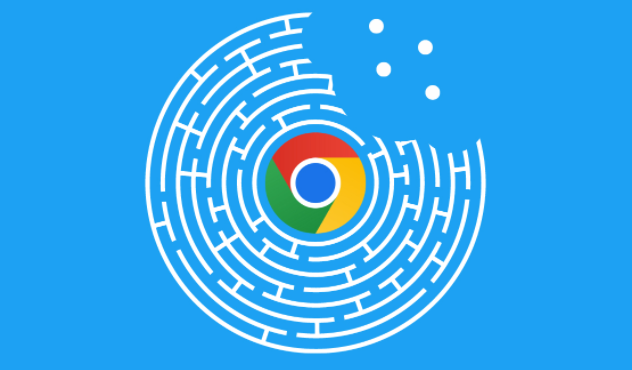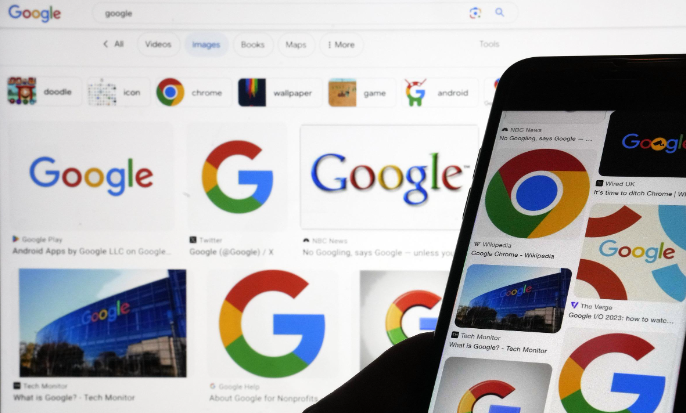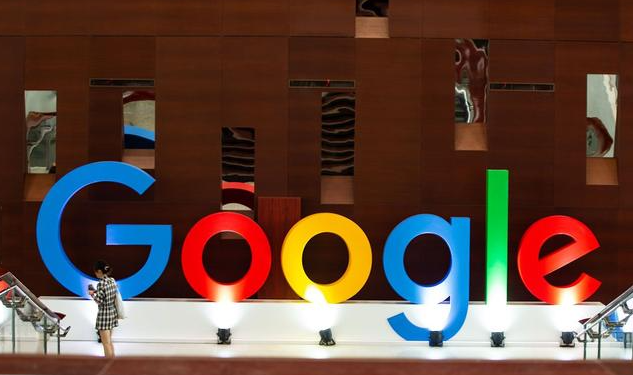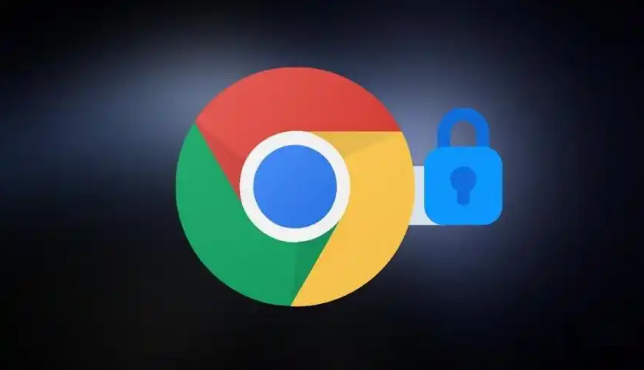如何通过Google浏览器使用开发者模式调试网页
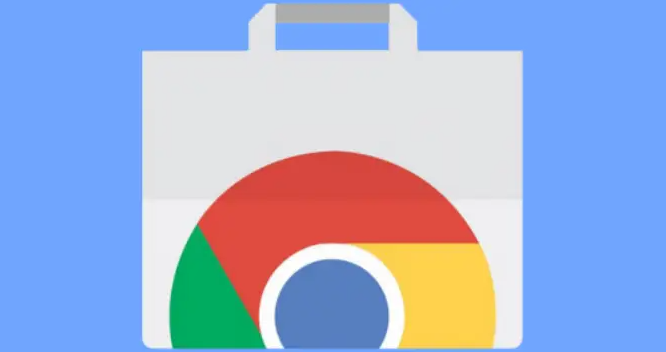
打开开发者工具
首先,确保你已经安装了最新版本的Google浏览器。然后,按照以下步骤操作:
1. 右键点击页面:在你想要调试的网页上,右键点击任意空白区域。
2. 选择“检查”或“审查元素”:在弹出的右键菜单中,选择“检查”(Inspect)或“审查元素”(Inspect Element)。这将打开一个面板,显示当前页面的HTML结构、CSS样式以及JavaScript代码。
3. 快捷键方式:你也可以使用快捷键Ctrl+Shift+I(Windows/Linux)或Command+Option+I(Mac)直接打开开发者工具。
界面概览
打开开发者工具后,你会看到一个包含多个标签页的面板,主要包括以下几个部分:
- Elements(元素):用于查看和编辑页面的HTML和CSS。
- Console(控制台):显示JavaScript日志、错误和其他消息。
- Sources(资源):列出页面加载的所有资源,包括脚本、样式表等。
- Network(网络):分析网络请求和响应,帮助优化加载时间。
- Performance(性能):记录和分析页面的性能表现。
- Application(应用):存储数据、管理缓存等高级功能。
基本调试操作
查看和修改HTML/CSS
1. 元素面板:在“Elements”标签页中,你可以看到页面的DOM结构。点击任何元素,右侧会显示该元素的HTML代码和对应的CSS样式。
2. 实时编辑:双击HTML或CSS属性值,可以直接进行修改。修改后的效果会立即反映在页面上,方便你实时预览变化。
3. 添加新元素:在“Elements”面板中,可以右键点击某个元素,选择“Add attribute”或“Edit as HTML”来添加新的属性或直接编辑HTML代码。
调试JavaScript
1. 源文件:在“Sources”标签页中,找到你想要调试的JavaScript文件。点击文件名旁边的行号,可以设置断点。
2. 控制台:在“Console”标签页中,你可以输入JavaScript代码并立即执行,也可以查看运行时的错误和警告信息。
3. 断点调试:当代码执行到断点时,会自动暂停执行,允许你逐行检查变量的值和程序的状态。
性能分析
1. 录制性能数据:在“Performance”标签页中,点击“Record”按钮开始录制页面的性能数据。完成后,再次点击“Stop”按钮结束录制。
2. 分析结果:录制结束后,面板会显示详细的性能分析报告,包括加载时间、资源消耗等信息。你可以根据这些数据来优化页面性能。
高级功能
除了基本的调试功能外,Google浏览器的开发者工具还提供了许多高级功能,如自动化测试、网络模拟、设备仿真等。这些功能可以帮助你更深入地了解和优化你的网页应用。
总结
通过以上步骤,你应该已经掌握了如何使用Google浏览器的开发者模式来调试网页的基本方法。无论是查看和修改HTML/CSS,还是调试JavaScript代码,开发者工具都为你提供了强大的支持。希望这篇教程能够帮助你更好地利用这些工具,提升你的网页开发效率和质量。